win7電腦開機提示igfxhkmodule已停止運作怎麼解決?
- WBOYWBOYWBOYWBOYWBOYWBOYWBOYWBOYWBOYWBOYWBOYWBOYWB轉載
- 2024-02-15 15:06:181358瀏覽
php小編草莓在這裡為大家解答一款常見的問題:當你的Win7電腦開機時,可能會遇到一個提示,提示是"igfxhkmodule已停止工作"。這個問題很常見,但是對於一些不太了解電腦的使用者來說可能會感到困惑。不用擔心,以下我將為你詳細解答如何解決這個問題。
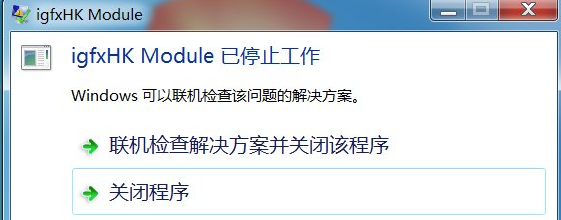
win7開機igfxhkmodule解決方法介紹
1、在搜尋中輸入該程式的名稱igfxhk。
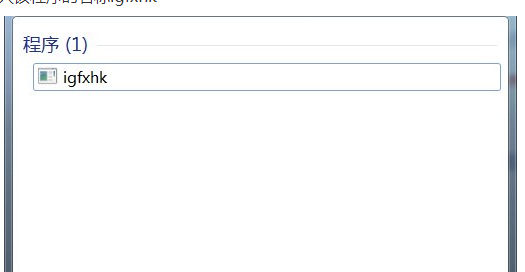
2、右鍵點選開啟檔案位置。
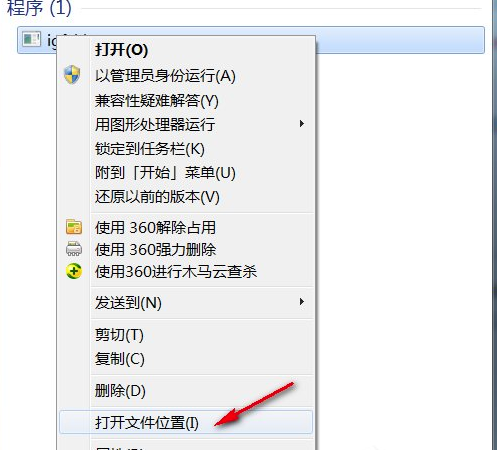
3、找到這個程序,刪除它。如果不放心,可以自行備份,然後刪除。
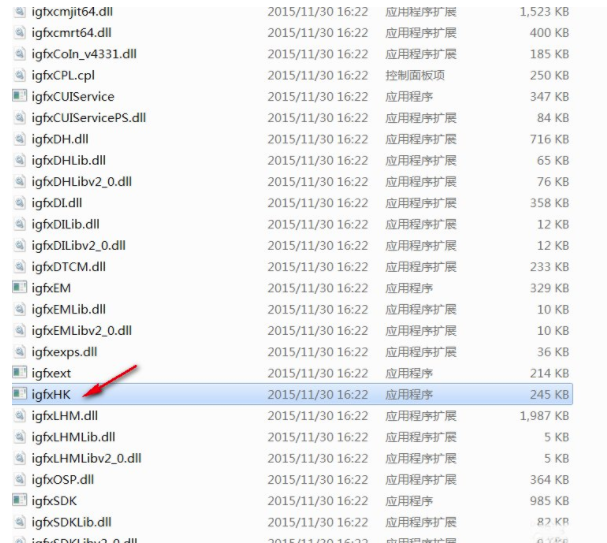
4、當然,在刪除之前,應該關閉彈出的錯誤窗口,否則下面的東西會彈出。
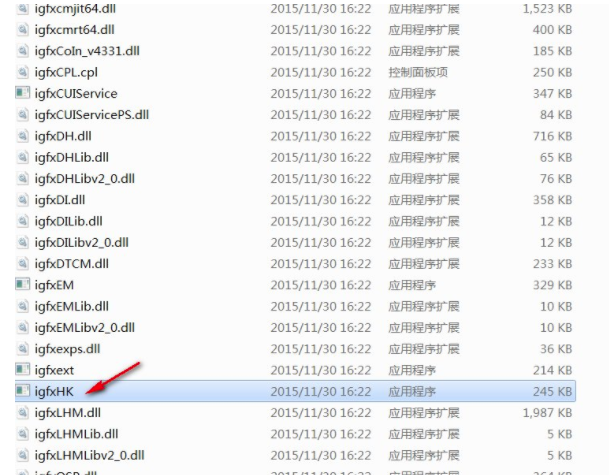
5、關機重開機後問題解決,目前還沒有發現問題。
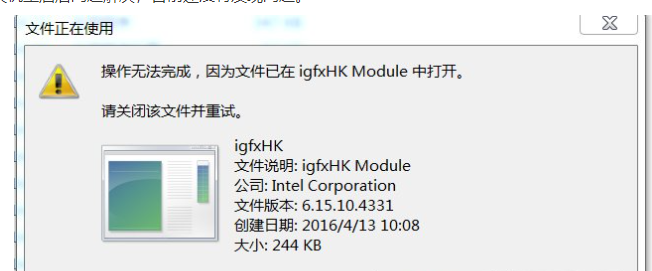
以上是win7電腦開機提示igfxhkmodule已停止運作怎麼解決?的詳細內容。更多資訊請關注PHP中文網其他相關文章!
陳述:
本文轉載於:xpwin7.com。如有侵權,請聯絡admin@php.cn刪除
上一篇:win10家庭版帳號鎖定怎麼解除下一篇:win10家庭版帳號鎖定怎麼解除

